NEF (RAW) кескіндерін JPEG сияқты басқа пішімдерге түрлендіру процесі «NEF (RAW) өңдеу» деп аталады. NEF (RAW) суреттерінің JPEG көшірмелерін төменде сипатталғандай камерада жасауға болады.
-
Өңдеу мәзірінде [ ] опциясын таңдаңыз.
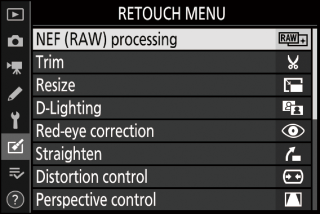
[ ] параметрін бөлектеп, 2 түймесін басыңыз.
-
Баратын жерді таңдаңыз.
-
Екі жад картасы салынған болса, [ ] тармағын бөлектеп, 2 түймесін басыңыз.
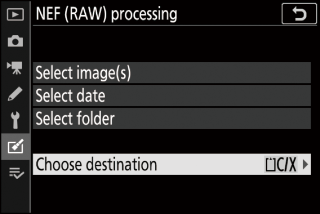
-
Тек бір жад картасы салынғанда [ ] қолжетімді емес. 3-қадамға өтіңіз.
-
Карта ұясын бөлектеу үшін 1 немесе 3 түймесін басып, J түймесін басыңыз.
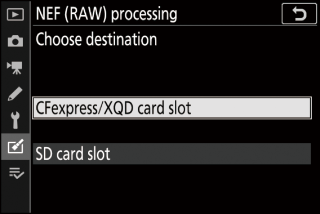
-
-
Суреттер қалай таңдалатынын таңдаңыз.
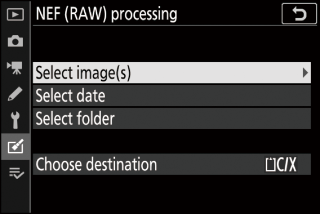
Опция
Сипаттама
[ ]
Таңдалған NEF (RAW) кескіндерінің JPEG көшірмелерін жасаңыз. Бірнеше NEF (RAW) кескіндерін таңдауға болады.
[ ]
Таңдалған күндерде түсірілген барлық NEF (RAW) суреттерінің JPEG көшірмелерін жасаңыз.
[ ]
Таңдалған қалтадағы барлық NEF (RAW) суреттерінің JPEG көшірмелерін жасаңыз.
[ ] таңдасаңыз, 5-қадамға өтіңіз.
-
Бастапқы ұяшықты таңдаңыз.
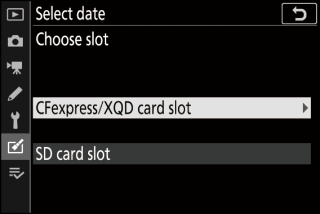
-
NEF (RAW) кескіндері бар картамен ұяшықты бөлектеп, 2 түймесін басыңыз.
-
Тек бір жад картасы салынған болса, ұяны таңдау сұралмайды.
-
-
Фотосуреттерді таңдаңыз.
[Суреттерді таңдау] параметрін таңдасаңыз :
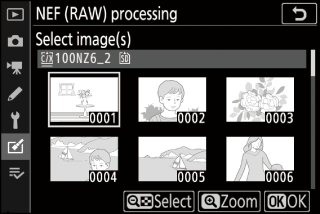
-
Мульти селекторды пайдаланып суреттерді бөлектеңіз.
-
Бөлектелген суретті толық экранда көру үшін X түймесін басып тұрыңыз.
-
Бөлектелген кескінді таңдау үшін W ( Q ) түймесін басыңыз. Таңдалған суреттер $ белгішесі арқылы белгіленеді. Ағымдағы суретті таңдауды алып тастау үшін W ( Q ) түймесін қайтадан басыңыз; $ енді көрсетілмейді. Барлық кескіндер бірдей параметрлер арқылы өңделеді.
-
Таңдау аяқталғаннан кейін жалғастыру үшін J түймесін басыңыз.
[Күнді таңдау] таңдасаңыз :
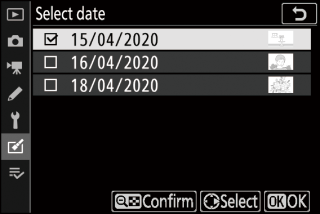
-
Мульти селекторды пайдаланып күндерді бөлектеңіз және ( M ) таңдау немесе таңдауды алып тастау ( U ) үшін 2 түймесін басыңыз.
-
( M ) белгісімен белгіленген күндерде түсірілген барлық кескіндер бірдей параметрлер арқылы өңделеді.
-
Таңдау аяқталғаннан кейін жалғастыру үшін J түймесін басыңыз.
[Қалтаны таңдау] таңдасаңыз :
Қалтаны бөлектеп, таңдау үшін J түймесін басыңыз; таңдалған қалтадағы барлық кескіндер бірдей параметрлер арқылы өңделеді.
-
-
JPEG көшірмелері үшін параметрлерді таңдаңыз.
-
Фотосурет түсірілген кезде қолданылатын параметрлер алдын ала қараудың астында көрсетіледі.
-
Фотосурет түсірілген кезде әрекет ететін параметрді пайдалану үшін, мүмкін болса, [ ] опциясын таңдаңыз.
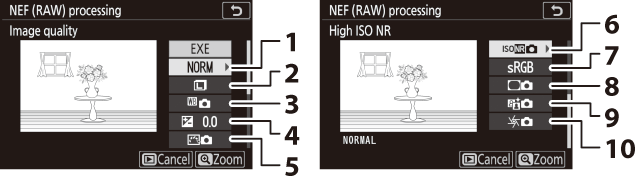
1 Кескін сапасы ( сурет сапасы )
2 Кескін өлшемі ( сурет өлшемі )
3 Ақ баланс ( ақ баланс )
4 Экспозиция өтемі ( E (Экспозиция өтемі) түймесі )
5 Picture Control орнату ( Picture Control орнату )
6 Жоғары ISO NR ( жоғары ISO NR )
7 Түс кеңістігі ( Түс кеңістігі )
8 Виньетканы басқару ( Виньетканы басқару )
9 Белсенді D-Lighting ( белсенді D-Lighting )
10 Дифракциялық компенсация ( дифракциялық өтемақы )
-
Фотосуреттерді көшірмей шығу үшін K түймесін басыңыз.
-
-
Фотосуреттерді көшіріңіз.
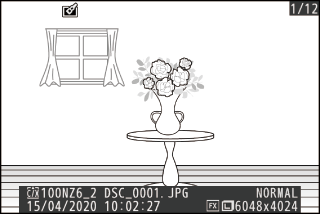
-
Таңдалған фотосуреттердің JPEG көшірмелерін жасау үшін [ ] түймесін бөлектеңіз және J түймесін басыңыз.
-
Бірнеше фотосурет таңдалса, [ ] бөлектеп, J түймесін басқаннан кейін растау диалогы көрсетіледі; [ ] тармағын бөлектеп, таңдалған фотосуреттердің JPEG көшірмелерін жасау үшін J түймесін басыңыз.
-
Барлық көшірмелер жасалмай тұрып әрекетті тоқтату үшін G түймесін басыңыз; растау диалогтық терезесі көрсетілгенде [ ] тармағын бөлектеп, J түймесін басыңыз.
-
-
NEF (RAW) өңдеу осы камерамен жасалған NEF (RAW) кескіндерімен ғана қолжетімді. Басқа форматтағы суреттерді және басқа камералармен немесе Camera Control Pro 2 көмегімен түсірілген NEF (RAW) фотосуреттерді таңдау мүмкін емес.
-
[ ] тек –2 және +2 EV арасындағы мәндерге орнатуға болады.

